Sovelluksista ja peleistä maksaminen Google Playn kautta on yleensä kävely puistossa. Tämä koskee näissä sovelluksissa ja peleissä tekemiäsi ostoksia, joten Google Play (ja Google Pay) hallinnoi jokaista tapahtumaa. Jotkut käyttäjät saavat kuitenkin jatkuvasti näitä ostoksia tehdessään virheilmoituksen , joka kertoo, että Google Play -saldo on hylätty. Jos näin on myös sinun kohdallasi, tarkista alla antamamme ohjeet.
Sisällysluettelo:
- Riittämättömät varat
- Varmista, että pankki- tai luottokorttia tuetaan
- Vaihda maksutapa
- Ota yhteyttä pankkiisi tai kortin myöntäjään
Miksi Google Play -saldomaksuni hylättiin?
1. Riittämättömät varat
Ennen kuin teet mitään muuta, varmista, että sinulla on tarpeeksi varoja Google Play -saldossasi tai pankki-/luottokortillasi. Jos teet joitain sovelluksen sisäisiä ostoksia (esim. pelitapahtumia), sinun on otettava verot huomioon. Tarkka summa vaihtelee alueen ja maan mukaan. Kun olet varma, että sinulla on tarpeeksi rahaa ostoksen tekemiseen, yritä uudelleen.
Jos olet täysin varma, että sinulla on tarpeeksi varoja ja Google Play -saldoa hylätään jatkuvasti, jatka seuraavaan vaiheeseen.
2. Varmista, että debit- tai luottokorttia tuetaan
Yleensä Google Play (siis Google Pay) tukee kaikkia pankki- ja luottokortteja, joissa on mahdollisuus verkkomaksuun. Mutta ei kaikki, joten pidä se mielessä. Tässä on kuitenkin myös aluekysymys.
Voit käyttää vain debit- ja luottokortteja, jotka on myönnetty samalla Play Kaupassasi määritetyllä alueella. Ja tätä ei voi muuttaa. Tämä on siis toinen mahdollinen syy, miksi maksut eivät mene läpi puhelimellasi. Voit aina kokeilla toista korttia tai odottaa, kunnes Play Kauppa vaihtaa automaattisesti alueen. Tämä pätee tietysti, jos olet muuttanut toiseen maahan.
3. Vaihda maksutapa
Jotkut käyttäjät ehdottavat maksutavan vaihtamista Play Kaupan asetuksissa tai Google Payssa. Kaikki sovellukset eivät myöskään tue PayPalia ja vastaavia palveluita pelin sisäisiin ostoihin. Joten maksutavan vaihtaminen voi auttaa tässä.
Voit vaihtaa Google Playn maksutavan seuraavasti:
- Avaa Play Kauppa .
- Napauta Google-tilisi kuvaketta oikeassa yläkulmassa.
- Valitse kontekstivalikosta Maksu ja tilaukset .
- Avaa Maksutavat .
- Avaa Lisää maksuasetuksia . Näet kaikki käytettävissä olevat maksutavat, mukaan lukien kortit.
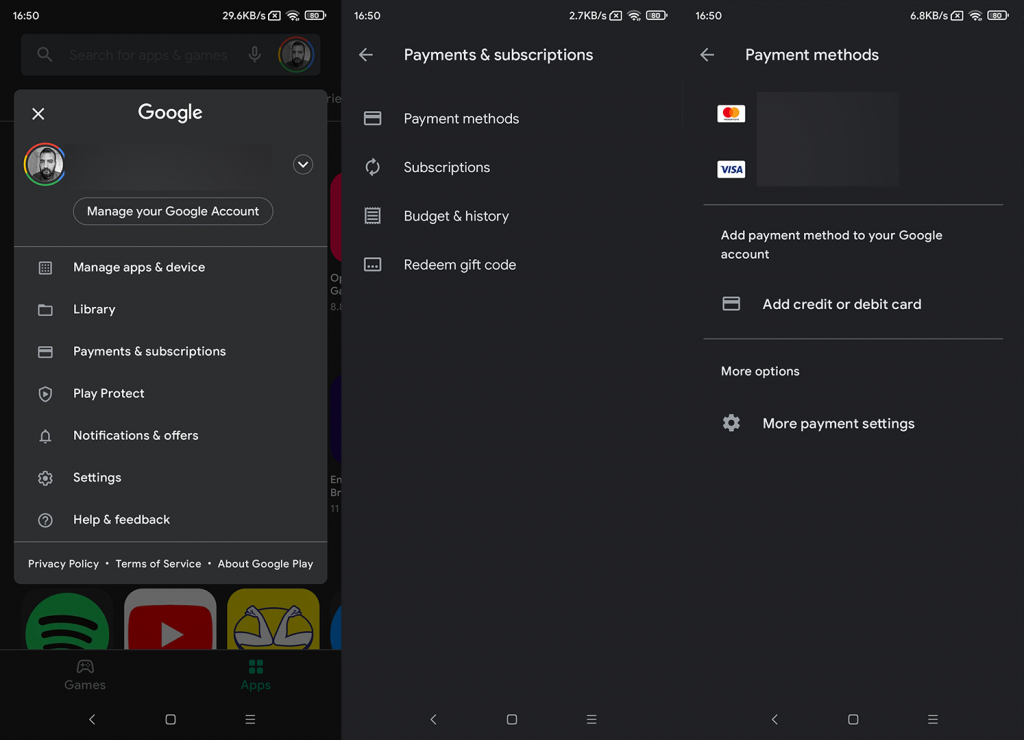
- Napauta Poista kortti poistaaksesi maksutavan.
- Käynnistä sitten laitteesi uudelleen ja lisää maksutapa uudelleen .
Et voi poistaa korttia, jos sinulla on tällä hetkellä tilauksia ja se on ainoa korttisi. Sinun on lisättävä vaihtoehtoinen maksutapa ja poistettava nykyinen kortti.
4. Ota yhteyttä pankkiisi tai kortin myöntäjään
Lopuksi, jos sinulla on edelleen ongelmia Google Play -saldon hylätty -virheen kanssa, muista ottaa yhteyttä pankkiisi tai kortin myöntäjään. Joskus pankit saattavat estää tietyt maksut, jos ne toistuvat usein varotoimenpiteenä. Vaikka tämä on harvinaista, yhteyden ottaminen heihin saattaa auttaa.
Jos tämä ei auta, ota yhteyttä Googleen kohdassa Play Kauppa > Tili > Ohje ja palaute. Tai ota yhteyttä sovelluksen kehittäjään, jos sovelluksen sisäiset ostokset epäonnistuvat ilman näkyvää syytä. Kiitos, että luit, ja voit vapaasti jakaa ajatuksesi kanssamme. Olivatko nämä ohjeet jostain palvelusta? Kerro meille alla olevassa kommenttiosiossa.
Muiden maksutapojen virheiden korjaaminen (operaattorin suora laskutus, verkkopankki, Google Play -saldo, lahjakortit ja paljon muuta)
Jos näet tämän viestin, se voi johtua seuraavista:
- Näimme epäilyttävän tapahtuman maksuprofiilissasi.
- Tarvitsemme hieman lisätietoja tilisi suojaamiseksi petoksilta.
- Tarvitsemme hieman lisätietoja noudattaaksemme EU-lainsäädäntöä ( vain asiakkaat Euroopan unionin jäsenvaltioista ).
Voit korjata nämä ongelmat seuraavasti:
- Siirry maksukeskukseen .
- Ryhdy toimenpiteisiin maksukeskuksen virheiden tai pyyntöjen vuoksi.
- Sinun on ehkä vahvistettava henkilöllisyytesi, ennen kuin voit ostaa mitään Google-tilisi kautta.
- Varmista, että nimesi, osoitteesi ja maksutietosi ovat ajan tasalla.
Jos sinulla on ongelmia operaattorin suoralaskutuksen maksamisessa, kokeile seuraavaa:
- Varmista, että olet yhteydessä operaattorisi verkkoon joko suoraan tai Wi-Fi-yhteyden kautta.
- Varmista, että olet lisännyt maksutavaksi operaattorin suoralaskutuksen .
- Varmista, että käytät paikallista valuuttaa.
Jos sinulla on edelleen ongelmia, ota yhteyttä matkapuhelinpalveluntarjoajaasi saadaksesi apua.
Jos sinulla on ongelmia toisen maksutavan kanssa, korjaa ongelma siirtymällä Google Paymentsiin.
- Kirjaudu sisään osoitteessa https://payments.google.com Google-tililläsi.
- Etsi ilmoituksia tai tietopyyntöjä ja toimita mitä tahansa pyydetty.
- Tarkista, että osoitteesi on ajan tasalla.
- Tarkista, että luetellut maksutavat ovat niitä, joita haluat käyttää.
Jos näet "Tapahtumaasi ei voida suorittaa loppuun" -virheilmoituksen ostoa tehdessäsi
Eri tilanteet voivat laukaista tämän viestin. Kokeile näitä ehdotuksia ongelman ratkaisemiseksi:
- Jos tämän viestin jälkeen on ohjeita lisätietojen lähettämiseen, noudata ohjeita. Muut vaiheet eivät todennäköisesti ratkaise tätä ongelmaa.
- Tarkista, vastaako maksutapasi laskutusosoite GPay-asetuksissa olevaa osoitetta . Jos ne eivät täsmää, päivitä osoitteesi Google Payssa ja yritä tapahtumaa uudelleen.
- Yritä uudelleen ja suorita tapahtuma loppuun Google Play -lahjakortilla .
- Yritä uudelleen ja käytä laitteellesi parasta käyttöliittymää:
- Jos kyseessä on pöytäkone tai tietokone, suorita tapahtuma Google-tuotteen verkkosivustolta.
- Mobiililaitteissa käytä tuotteen mobiilisovellusta, jos sellainen on saatavilla.
- Jos käytit vierasmaksua virheen ilmetessä:
Korttisi ilmoitettiin varastetuksi. Sinun on vahvistettava kortti ennen kuin voit käyttää sitä uudelleen:
- Siirry osoitteeseen payments.google.com ja kirjaudu sisään tilillesi.
- Jos sinulla on useita tilejä, kirjaudu sisään tilille harmaana näkyvällä kortilla.
- Napsauta Maksutavat .
- Klikkaa Vahvista
 veloituskorttia sen kortin vieressä, jossa lukee "Vahvistus tarvitaan" .
veloituskorttia sen kortin vieressä, jossa lukee "Vahvistus tarvitaan" .
- Kahden päivän kuluessa korttisi tiliotteesta näkyy väliaikainen veloitus sekä 8-numeroinen koodi.
- Viimeistele vahvistus siirtymällä osoitteeseen payments.google.com ja antamalla 8-numeroinen koodi.
Jos yrität vahvistaa maksutavan uudelleen:
- Vahvista, minkä kortin haluat vahvistaa.
- Tarkista, kuinka kauan sitten yritit vahvistaa korttiasi.
- Jos alle 2 päivää: Odota 2 päivää.
- Jos yli 2 päivää: Tarkista korttitiliote. Sinun pitäisi löytää Googlelta väliaikainen veloitus nimeltä "GOOGLE TEST", jossa on 8-numeroinen koodi.
Et voi käyttää tätä korttia tähän ostokseen. Yritä tehdä ostos uudelleen toisella kortilla.
Jos korttia, jota haluat käyttää, ei ole luettelossa, lisää uusi kortti noudattamalla näytön ohjeita.
![Xbox 360 -emulaattorit Windows PC:lle asennetaan vuonna 2022 – [10 PARHAAT POINTA] Xbox 360 -emulaattorit Windows PC:lle asennetaan vuonna 2022 – [10 PARHAAT POINTA]](https://img2.luckytemplates.com/resources1/images2/image-9170-0408151140240.png)
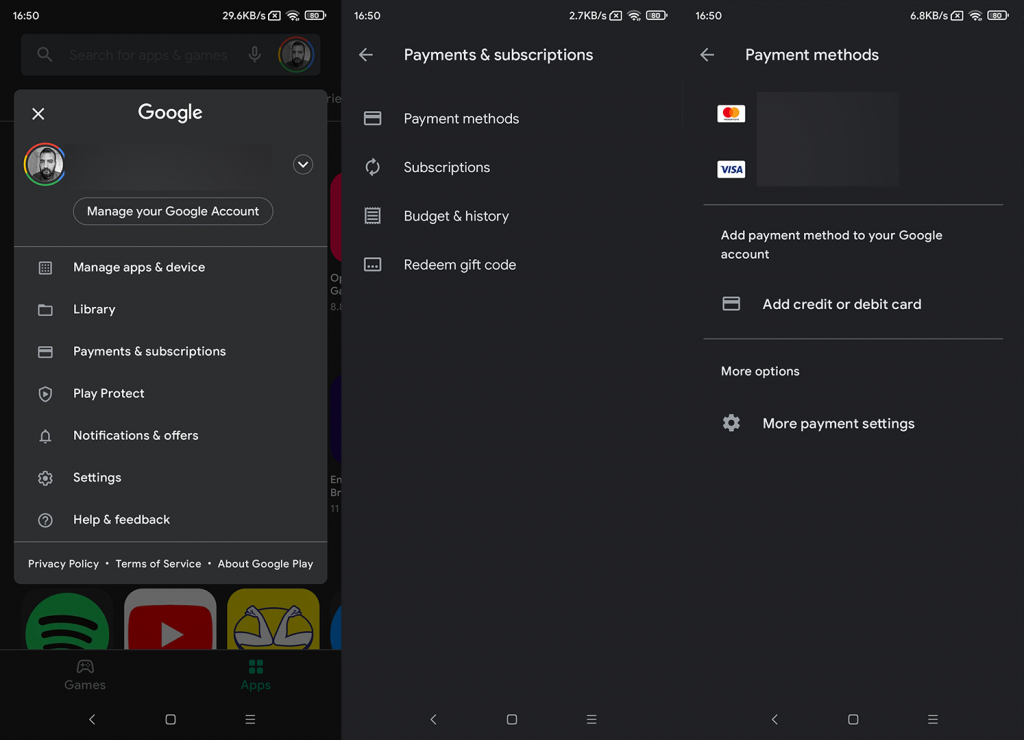
 veloituskorttia sen kortin vieressä, jossa lukee "Vahvistus tarvitaan" .
veloituskorttia sen kortin vieressä, jossa lukee "Vahvistus tarvitaan" .![[100 % ratkaistu] Kuinka korjata Error Printing -viesti Windows 10:ssä? [100 % ratkaistu] Kuinka korjata Error Printing -viesti Windows 10:ssä?](https://img2.luckytemplates.com/resources1/images2/image-9322-0408150406327.png)




![KORJAATTU: Tulostin on virhetilassa [HP, Canon, Epson, Zebra & Brother] KORJAATTU: Tulostin on virhetilassa [HP, Canon, Epson, Zebra & Brother]](https://img2.luckytemplates.com/resources1/images2/image-1874-0408150757336.png)

![Kuinka korjata Xbox-sovellus, joka ei avaudu Windows 10:ssä [PIKAOPAS] Kuinka korjata Xbox-sovellus, joka ei avaudu Windows 10:ssä [PIKAOPAS]](https://img2.luckytemplates.com/resources1/images2/image-7896-0408150400865.png)
